Utilisation de la galerie de widgets yahoo, Utilisation du widget météo yahoo – Samsung PS63B680T6W User Manual
Page 135
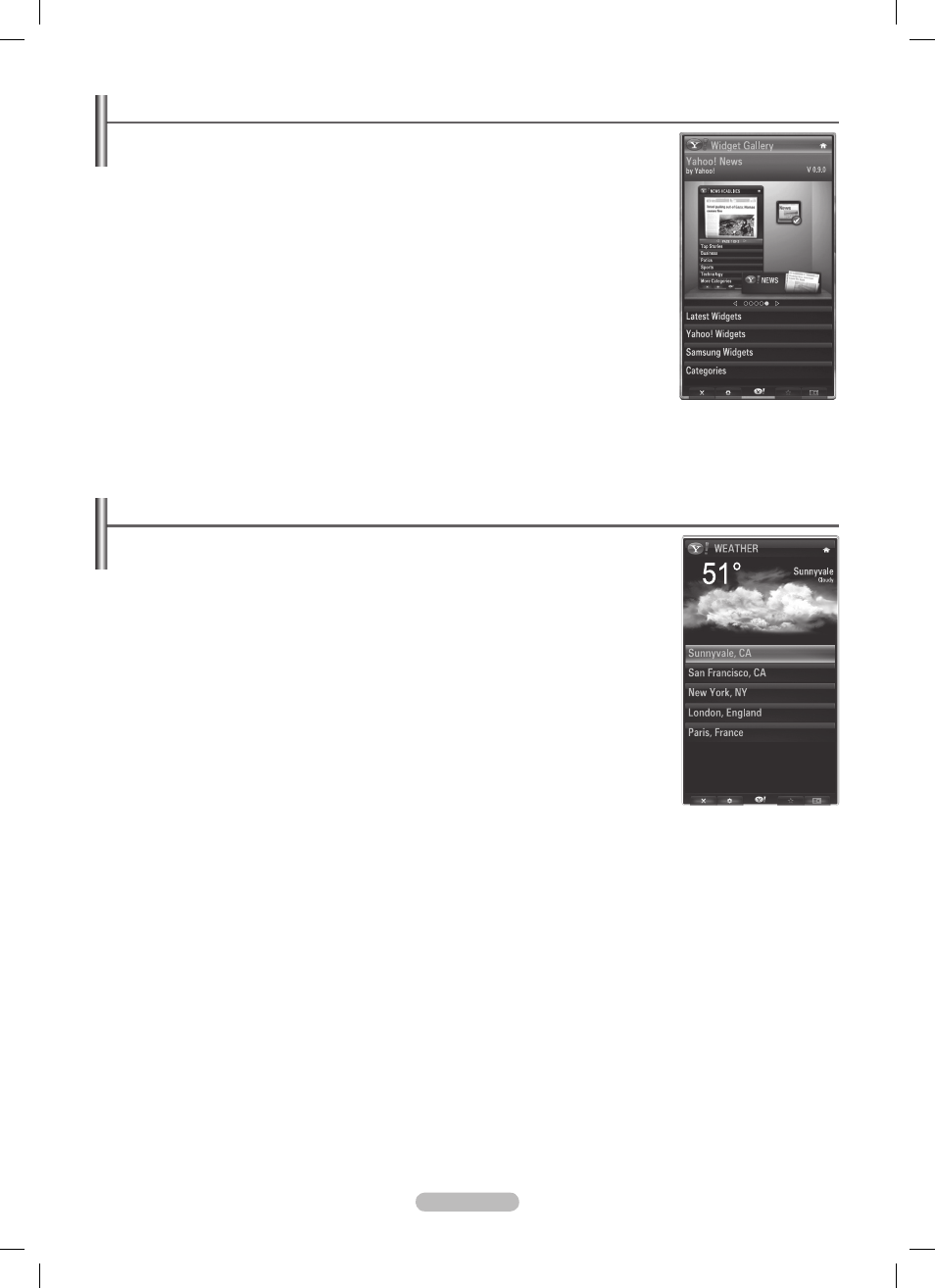
Français - 54
Utilisation de la galerie de widgets Yahoo!®
Passez par la galerie de widgets Yahoo!® pour ajouter d’autres widgets à votre téléviseur.
Consultez les widgets TV disponibles dans les catégories suivantes.
Latest Widgets
•
: Affiche les widgets récemment mis à jour.
Yahoo!® Widgets
•
: Kffiche les widgets fournis par Yahoo!®.
Samsung Widgets
•
: Affiche les widgets fournis par Samsung.
Catégories
•
supplémentaires
: Affiche tous les widgets par catégorie.
Pour installer un widget, accédez à l’écran de détail, sélectionnez
N
Add Widget to My Profile, puis
appuyez sur la touche
ENTER
E
. Le widget est installé et est désormais disponible dans le dock.
Réglage de la Widget Gallery
❑
Appuyez sur le bouton vert.
About Yahoo! Widget Gallery...
Vous pouvez afficher de brèves informations concernant les éléments suivants :
Widget Gallery,
Copyright Policy, Terms of Service et Privacy Policy.
Dans le menu
Developer Settings, vous pouvez créer votre propre widget.
Pour plus d’informations sur la création d’un widget personnalisé, consultez notre site dédié aux
développeurs à l’adresse http://connectedtv.yahoo.com/
Utilisation du widget Météo Yahoo!®
Le widget Météo Yahoo!® fournit des informations météorologiques actualisées sur votre zone
géographique et sur vos emplacements préférés. Ce contenu évolue de façon dynamique en fonction
des conditions météorologiques.
Appuyez sur le bouton vert de la télécommande pour afficher le menu Yahoo!® Weather
•
Widget
Settings.
Dans le menu
•
Settings, vous pouvez ajouter ou supprimer la ville pour laquelle vous voulez
consulter la météo.
Dans le menu
Settings:
Add New City
•
: ajoutez une ville en saisissant son nom. Une fois les résultats de la recherche
affichés, sélectionnez la ville voulue, puis appuyez sur la touche
ENTER
E
.
Delete City
•
: supprimez une ville en sélectionnant son nom dans la liste des villes. Appuyez sur le
bouton
ENTER
E
et confirmez la suppression.
Modification du mode d’indication de la température.
•
Vous pouvez choisir le mode d’indication de la température :
Imperial ou Metric. Imperial affiche
les températures en degrés Fahrenheit tandis que
Metric les affiche en degrés Celsius.
Créez un snippet pour la ville favorite.
❑
Sélectionnez la ville sur la page d’accueil du widget Météo Yahoo!® et consultez les informations météorologiques détaillées.
•
Appuyez sur le bouton jaune.
•
Sélectionnez le menu
•
Add Snippet, puis appuyez sur ENTER
E
pour ajouter la ville en tant que snippet.
Supprimez un snippet d’une ville.
❑
Lancez le snippet.
•
Appuyez sur le bouton jaune.
•
Sélectionnez le menu
•
Delete Snippet, puis appuyez sur ENTER
E
pour supprimer le snippet.
BN68-02333J-FRA.indb 54
10/20/2009 4:59:34 PM
